
System operacyjny Windows 10 używa wielu narzędzi do śledzenia uruchamiania aplikacji w celu zwiększenia wydajności uruchamiania i wyników wyszukiwania. Dzięki temu system może spersonalizować menu Start na podstawie najpopularniejszych, często używanych aplikacji, a także wyników wyszukiwania. Dlatego ta opcja jest niezwykle przydatna, gdy chcesz szybko uzyskać dostęp do ulubionych i często używanych aplikacji w menu Start lub wyszukiwać na urządzeniu..
Jednak w celu ochrony prywatności system Windows 10 zapewnia użytkownikom elastyczność w zarządzaniu ustawieniami prywatności. Użytkownicy systemu Windows mogą włączyć śledzenie uruchamiania aplikacji w celu ulepszenia menu Start i Wyszukaj lub wyłączyć śledzenie uruchamiania aplikacji, aby system Windows nie śledził uruchamianych aplikacji.
Aby wyłączyć lub włączyć śledzenie uruchamiania aplikacji, musisz zmienić ustawienia zarządzania prywatnością lub wprowadzić zmiany w rejestrze. W tym artykule wyjaśnimy, jak kontrolować śledzenie uruchamiania aplikacji w systemie Windows 10..
Włączanie lub wyłączanie śledzenia uruchamiania aplikacji za pomocą Ustawień systemu Windows.
- Przejdź do aplikacji „Opcje” → „Prywatność”.
- W dziale „Ogólne” po prawej stronie strony, dla opcji „Zezwól systemowi Windows na śledzenie uruchamiania aplikacji w celu ulepszenia menu Start i wyników wyszukiwania”. przesuń suwak przełącznika na On, aby włączyć śledzenie, lub przesuń suwak do „Wył.”, aby wyłączyć śledzenie uruchamiania aplikacji.
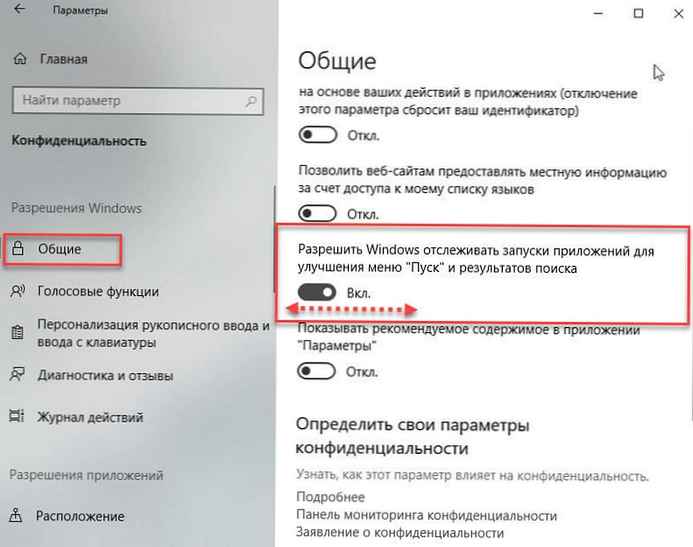
- Zamknij okno ustawień.
Nie zapominaj, że jeśli wyłączysz śledzenie uruchamiania aplikacji, parametr „Pokaż najczęściej używane aplikacje” w menu Start będzie niedostępna lub wyłączona w systemie Windows 10. Aby rozwiązać ten problem, konieczne może być ponowne włączenie opcji „Zezwól systemowi Windows na śledzenie uruchamiania aplikacji w celu ulepszenia menu Start i wyników wyszukiwania”.
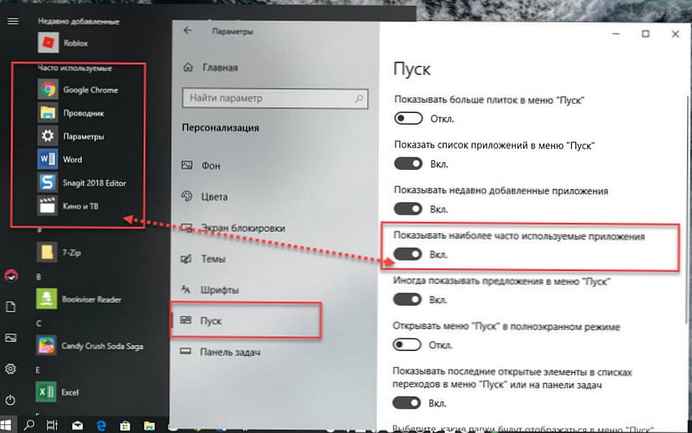
Włączanie lub wyłączanie śledzenia uruchamiania aplikacji za pomocą rejestru
- Otwórz Edytor rejestru (zobacz jak).
- Przejdź do następnej sekcji:
HKEY_CURRENT_USER \ SOFTWARE \ Microsoft \ Windows \ CurrentVersion \ Explorer \ Advanced
- Kliknij folder prawym przyciskiem myszy „Zaawansowane” i wybierz z menu kontekstowego Utwórz → Parametr DWORD (32 bity). Nazwij nowy parametr „Start_TrackProgs”.
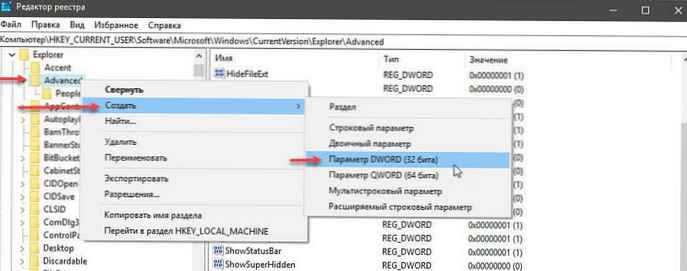
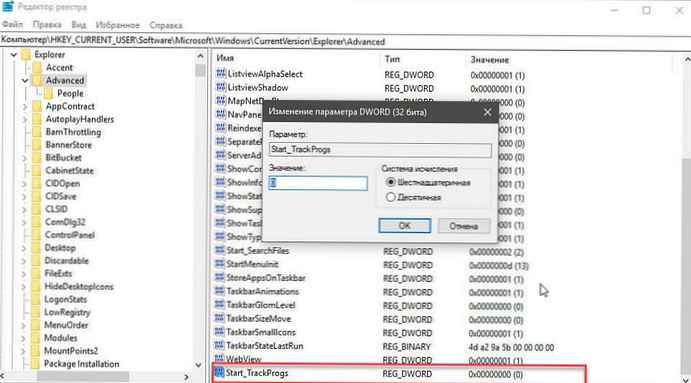
- Ustaw go na równy 1, aby włączyć śledzenie uruchamiania aplikacji, lub 0 aby wyłączyć śledzenie uruchamiania aplikacji.
- Kliknij OK i „Uruchom ponownie system”.
Uwaga: Warto zauważyć, że nawet jeśli używasz 64-bitowej wersji systemu Windows, nadal musisz utworzyć 32-bitowy parametr DWORD.
To wszystko! Mam nadzieję, że się przydasz.











